windowS 2003的DHCP服务器 (适合新手)
1.还是一样 安装windowS 2003 开始 程序- 管理工具 管理我的服务器-添加服务器角色
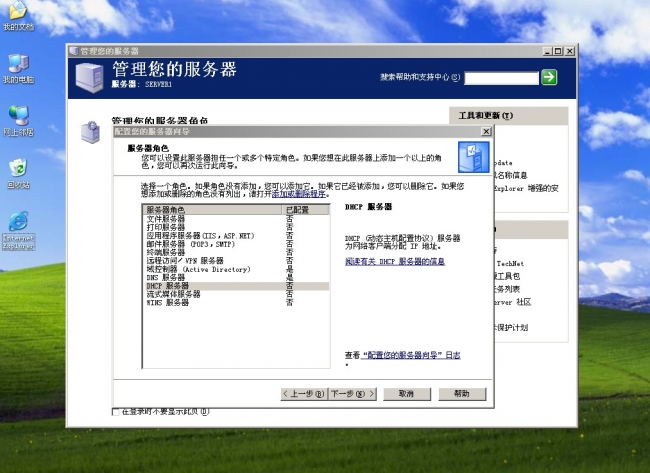
这里选择DHCP 下一步
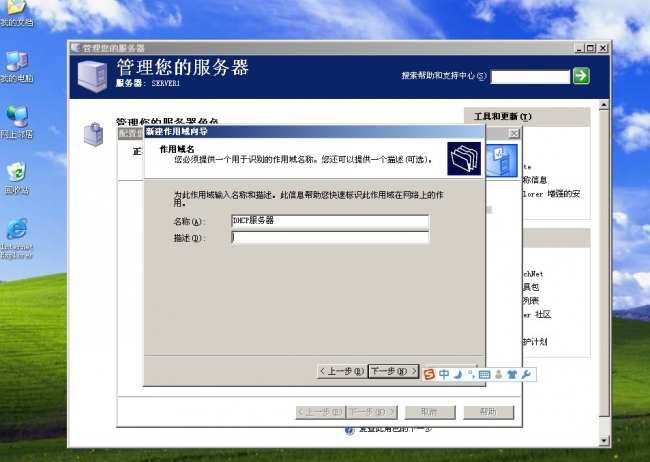
这里输入DHCP服务器的名称 可以随便填
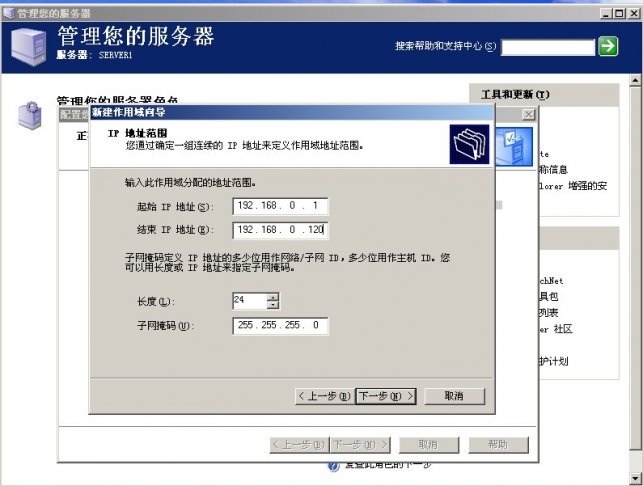
这里输入你DHCP的IP地址段 比如192.168.0.1-192.168.0.120 根据情况设定
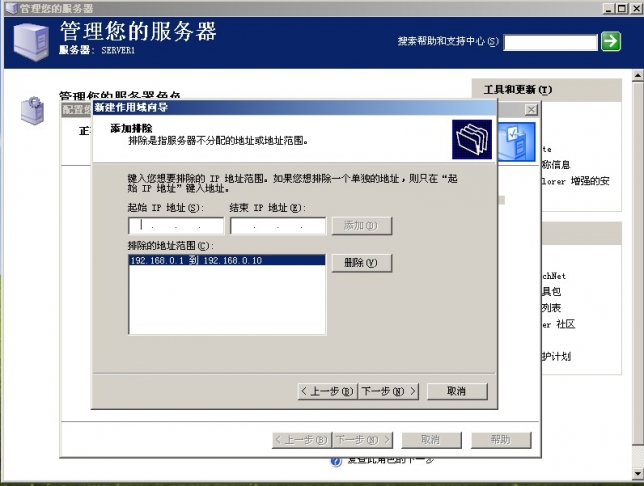
这里设定不分配的IP地址段 我输入192.168.0.1-0.10 这段IP用来做服务器或者网关

这里输入DHCP租期的时间 999天把
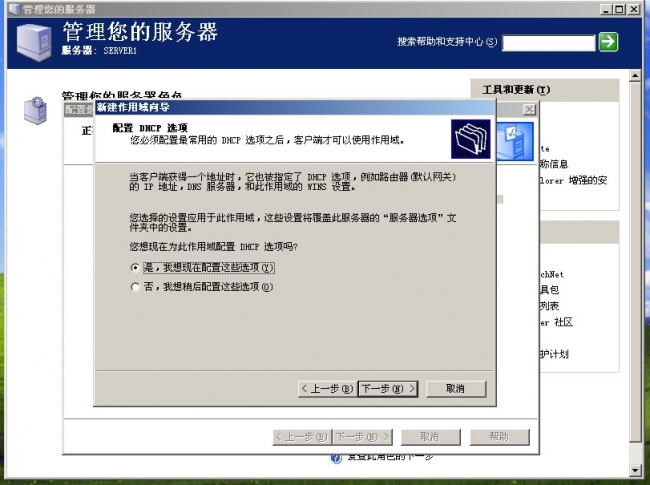
是 下一步
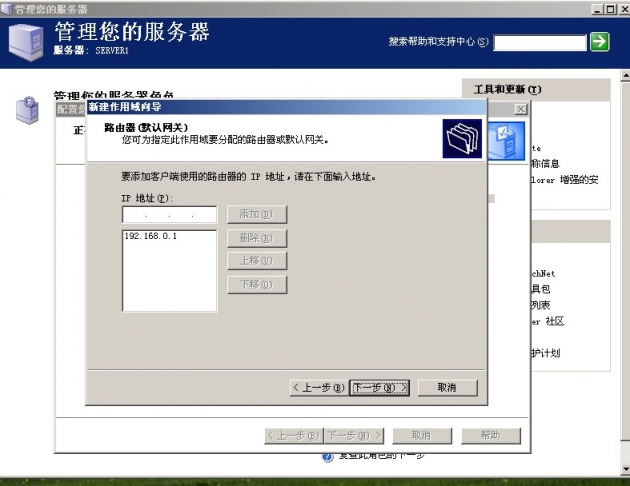
这里输入 路由器的网关 也就是LAN口地址192.168.0.1
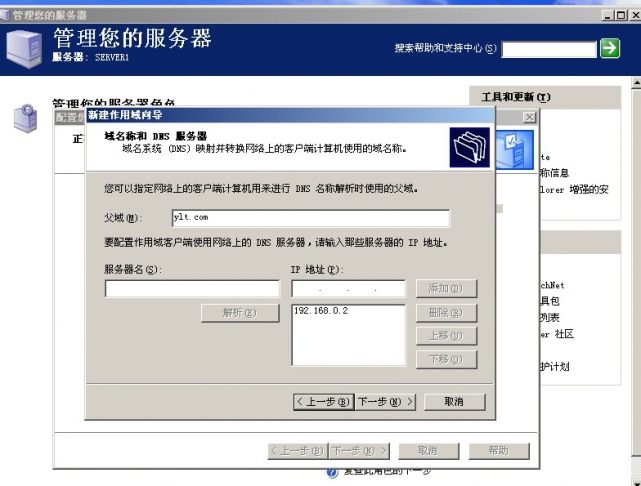
这里是输入DNS服务器的地址 比如我建立了域管理 这就输入域控制器的IP地址 那么DNS首选服务器就自动分配这个地址了
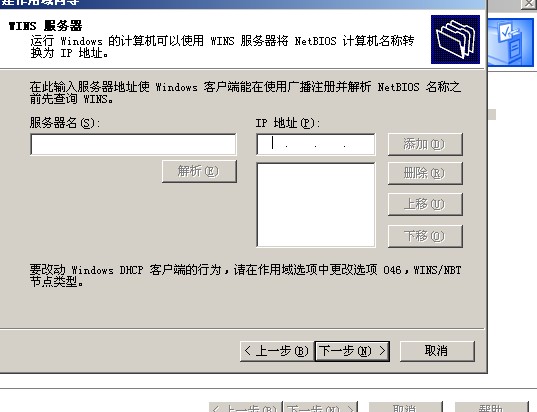
这里是WINS服务器的地址 我一般不用
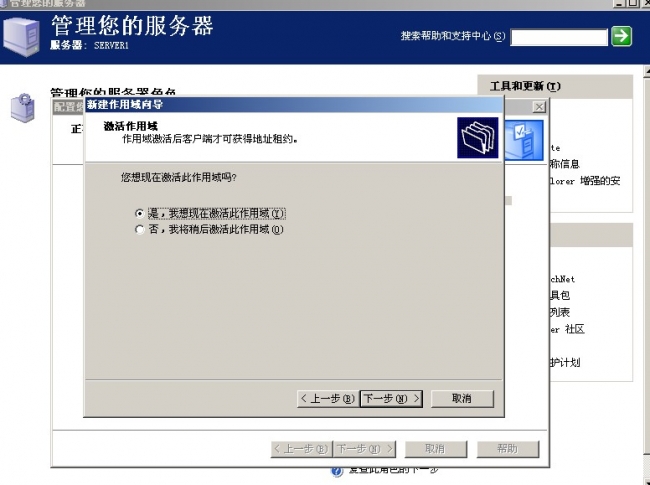
OK 配置完成

管理工具里面打开DHCP服务器 如果是这台服务器也是域控制器 那么要对这个DHCP服务里授权才能使用 没授权是红色 的 运行时是绿色的
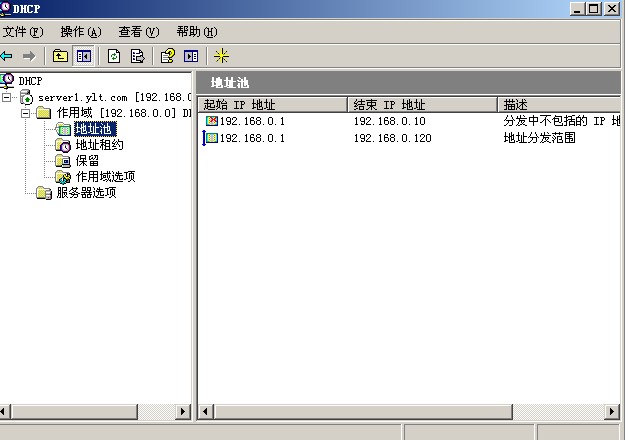
这里是分配的IP地址段 和不分配的IP地址段 可以修改
地址租约 : 这里可以查看 有几台电脑运用了DHCP服务器提供的IP
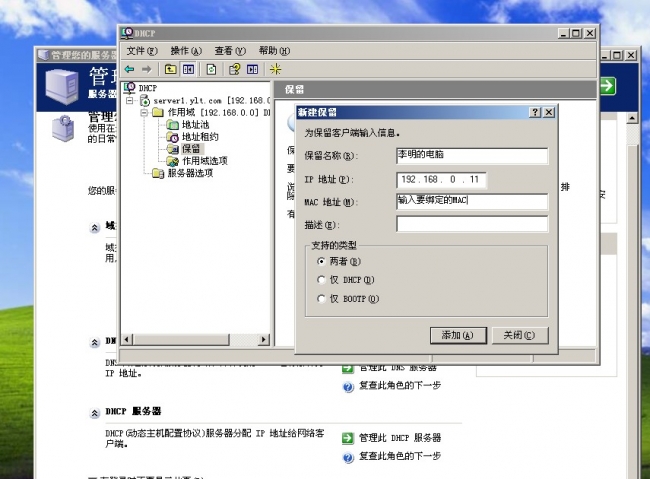
这里保留 也就是我们常说的IP和MAC绑定 输入要绑定的IP地址和MAC就可以了

这里是作用域选项 如果配置过程中没有选择的服务器 可以在这里进行配置
好了 服务器配置完成 我们来看看客服端 XP为例
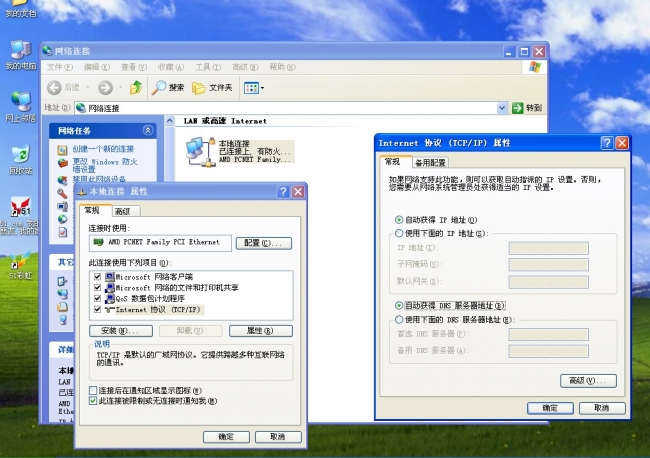
把IP地址和DNS都设成自动获取
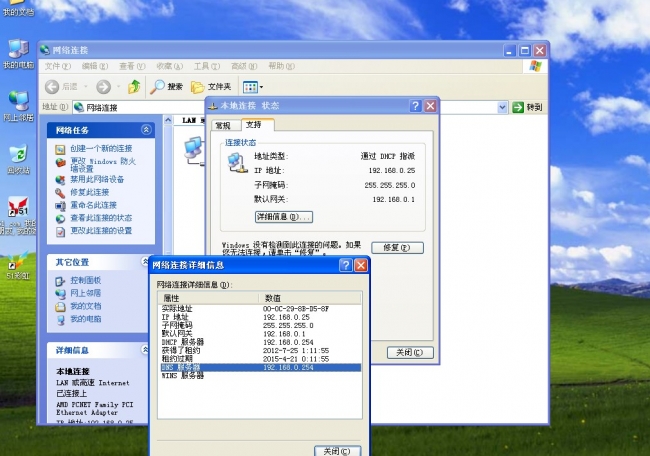
OK 成功了 这里可以看到 获取到了 一个192.168.0.25 这样一个IP地址 DNS也是域控制的 192.168.0.254 OK!
要想重新获取一个新地址 可以 运行 –CMD 进入命令行 输入 ipconfig/release (释放IP地址) 再输入 ipconfig/renew (重新获取IP地址 查看自己的IP地址和网关什么 命令:ipconfig/all
以前我一直在想 公司里想静态IP还是动态IP 现在我知道了 用动态IP加IP地址和MAC绑定 这种方法比较好管理
2.DHCP服务器 高级篇
对于 DHCP服务器为多个网段分配IP地址的问题 比如 192.168.1.X 192.168.2.X 192.168.2.X 3个网段
我们可以用上面的方法 建立3个作用域 分别是 192.168.1.X 192.168.2.X 192.168.2.X
补充:如果就是单独的分三个网段的话 子网就设255.255.255.0 如果 是下面有3个部门 要分开 但是都要能访问服务器 那么子网就填255.255.0.0 (这里可以细算子网划分 这里就不算了 )
对这些作用域分别进行设置 和上面没什么区别 关键就是下面的客服机怎么知道要拿哪个IP呢?
这里就要用到中继服务器(也可以是路由器了) 也可以用三层交换机 这里我们就用路由器来做吧 成本比较低
如果是三个部门不能互相访问 那么服务器接在总交换机上面 下面分别接3个路由器 WAN进 LAN出 路由器的DHCP服务器停用 网关分别是192.168.1.1 2.1 3.1 分别对应3个部门的交换机 DHCP服务器上面路由器的地址也就是中继服务器的地址 分别是192.168.1.1 2.1 3.1
这样下面的客服机就知道在哪里拿IP了
DHCP服务器 到这里就完成了






